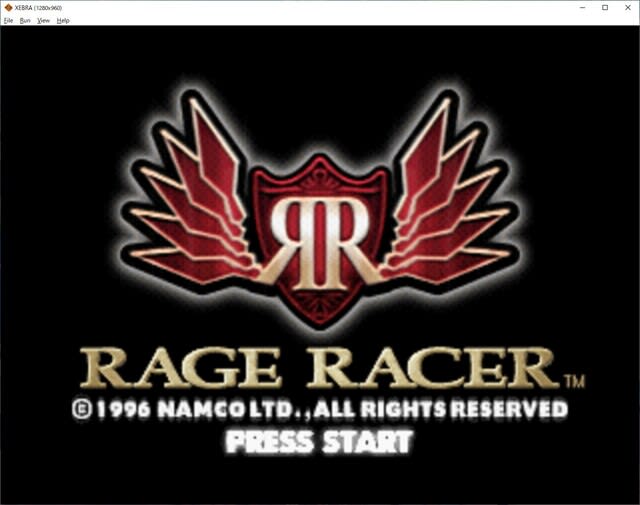


PSエミュレーターでレイジレーサーをやってみたのでそれについて書く。
PSエミュレーターの使用は自己責任でやって下さい。
1.レイジレーサーとは(自己責任でやってね)

ナムコが発売したレーシングゲーム。リッジレーサーの続編だ。
基本はリッジレーサーと同じだがレースを続けながらステップアップしたり
車を買ったりチューニングしていくグランプリモードが追加されている。
初期のPSの代表的なソフトだったリッジレーサーは良くやった。
大して上達しなかったけど。ドリフトが爽快だった。
グランツーリスモはリアリティを追及している気がするがこちらは爽快さ優先か。
ネットで見つけて安かったので他のソフトと同時に購入してみた。

2.チートしてみる(自己責任でやってね)

・改造が公開されていて楽にゲームが進められる。
・今回はXEBRAでプレイしたのでePSXeで使う時はファイル名を調べて下さい。
・はっきり言ってEngine RPM(エンジン回転数)だけ使えばクリア出来ると思われる。
車の最高速がそれに固定され速度が落ちてもすぐに復帰する。
・通常コースでは220Km、オーバルコースでは310Kmにセットするとやり易い。
・マネーで気に入った車を買うのも良さそう。私は旋回性重視の車をチューニングした。
#Rage Racer
#Engine RPM 00D0=220 0140=310
8009DECE 00D0
#Retry
301E396A 0003
#Money
8019BFB0 0000
8019BFB2 0040
#GP MAX
801E371C 4236
801E371E 000F
#Rank 1
8009DEDC 0001

3.ePSXeの簡単な使い方(自己責任でやってね)

ePSXeの簡単な使い方を書いておく。
・Windows10で使う場合、バージョン205ではうまく行かない可能性がある。202-1では動作する。
・BIOSが必要だ。ファイルはbiosフォルダに入れる。
・ソフトを展開すると特にインストール不要で使える。ePSXe.exeを実行。
・ソフト実行は ファイル-ISOの起動かCDROMの起動。
・XEBRAのセーブデータがそのまま使える。memcardsフォルダにコピーして
設定-メモリーカード でファイルを指定。
・コントローラは設定-ゲームパッド-ポート1で画面のキーをクリックしてコントローラの
ボタンを押すXEBRAと似た方法で可能。
・アナログコントローラーのスティックが使えない場合はSCPH-1080デジタルで上下左右キーに
アナログ左スティックを指定すると使える。
・設定-メモリーカード-ゲーム毎にメモリーカードを用意するにチェックを入れると
専用カードが用意され、セーブ個数が多く出来るので便利。
・チートする場合はこのゲームの場合、上記のファイルを作成してチートデータを作成する。
そのファイルをcheatsフォルダに保存。
・各データ毎の最初に #キャラHP というようにコメントを入れる事。それがチート機能で表示されON/OFFできる。
・ファイル名は起動-ログを表示でログを見るとそのゲームの名称が分かる。
・チートをONにするにはゲームを起動後、ESCキーで画面を閉じ、オプション-チートコードで
有効なチードコードをONにする。表示されない場合はファイル名かコードが間違っている。
・ONにした後、起動-コンティニューで続行。
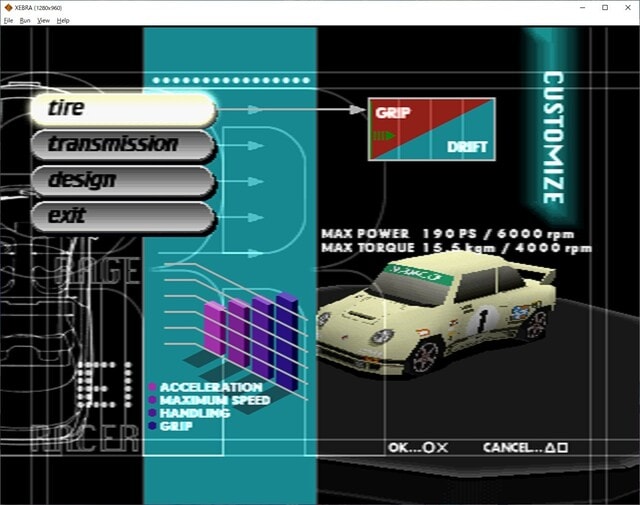
4.スローモーションしてみる(自己責任でやってね)

このゲームはスローモーション必須。早すぎてアップダウンがあり
コースの先が見えにくい。普通にやるとかなり苦労しそう。
スローはCheatEngine651というソフトを使用した。0.3(最初)~0.5(途中から)に設定。
使い方はXEBRAの使用方法とまとめて書いているので参考にして欲しい。
いつ頃からか分かりませんがePSXeではCheatEngineでのスローが効かなくなってます。
Windows8でやるかXEBRAならOK。互換モードでもダメです。(2020.8)
×:Windows10+ePSXe
〇:Windows8+ePSXe
〇:Windows10+XEBRA
(VmwareではUSBパッドがうまく動かないためVirtualBoxでWindows8を動かす必要があります)

5.その他の問題点(自己責任でやってね)

・エンジン回転数をチートするとスタートが鈍くなる。×か□ボタンを何度か押す事。
・CEPでエンジン回転数を変更してもうまく行かない事がある。何度かON/OFFするか
セーブして終わらせて速度を変更してスタートする。
・ePSXeでスローが効かない。(XEBRAではおそらくスロー可能)
・XEBRAで画面のドットの粗さが気になる時は View-Video Output-Nearest のチェックを外すと
改善する事がある。画面全体が柔らかい感じにはなるが。
・CドライブがSSDならエミュレーター本体とISOファイルをCドライブに置くと多少早くなる。
6.途中セーブしてみる(自己責任でやってね)

このゲームでは使う必要は無いが使い方を書いておく。XEBRAにはどこでもセーブできる機能がある。
使い方はゲームが動いている状態で
・File-Save-Running Image... でセーブ、ファイル名を指定する。拡張子は無くても良いようだ。
・File-Open-Running Image... でロード
と簡単に使える。

7.苦戦した所&その他(自己責任でやってね)

・エンジン回転数をチートすると速度は十分なので旋回性があればさらに良い。
旋回性重視の車を購入して使用した。途中でengineer shopでチューニングすると
最後まで使える。
・操作が全体的に〇、×:OK、△、□:NGなので注意。
×では選択が確定してしまう。
・早い段階で出てくる旋回性重視の小型車をチューニングして最後までプレイした。
コーナーを良く曲がってくれるしチートで速度も問題無く出る。
・全体的に安定して動いてフリーズする事は無かったが1コースクリア毎にセーブが良い。
・再開する時は最初のメニューで手動ロードする必要がある。自動ではやってくれない。
・customize-tireでタイヤグリップが選べるが100%グリップにする。
回転数チートしていてドリフトすると速度がガタ落ちする事があるのでドリフト不要。
・回転数チートするとレース中は□ボタンを押さなくてもアクセルONの状態が続く。
スティックのみで操作したほうが早い。ブレーキでドリフトしようとすると速度がガタ落ち。
・通常コースとオーバルコースでエンジン回転数を変更した方がやり易い。
300Kmで走り切るのも面白そうだがかえって疲れる。

8.全体的な感想(自己責任でやってね)

非常に単純なレースゲームでラストもあっさりしたエンディングがあるだけだ。
昔はこんな感じだったかと懐かしい気がした。
グラフィックは今となっては荒くて画面も暗いので見難い。
リッジレーサーよりアップダウンがさらに多い感じなのでコースの先が見難い。
これも難易度を上げている。普通でクリアするのは難しそう。
大体最後まで行けずに挫折するのだが今回は何とかクリア出来た。気分が良い。
昔、挫折した経験がある人が雪辱にやつのはいいかもしれない。
ソフトも安く買えるし。昔このシリーズをやった経験者向きだな。
PSエミュレーター(XEBRA)
PS2エミュレーター(PCSX2)
PS3エミュレーター
PS3の改造その1
PS3の改造その2





























